win7在哪里设置开机启动项
发布时间:2018-02-12 19:24:46 浏览数: 小编:kunyi
很多程序我们安装的时候,它都会默认开机启动。这样的程序多了以后,就会使我们的开机速度变得很慢。这个时候,我们就应该对开机启动项进行设置,具体在哪里设置开机启动呢?下面小编就以win7系统为例做一个演示。
相关阅读:怎么解决win7每次开机都会自动打开文件
方法一:电脑自带的开机启动项在哪里设置
第一步:从开始---运行,然后呼出运行的界面(快捷键是:同时按住键盘的 win+R 键)
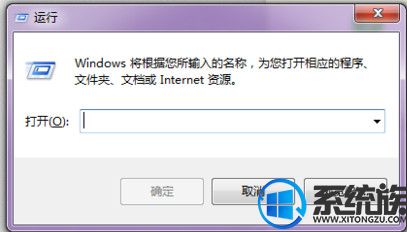
第二步:输入msconfig”命令,然后点击确认
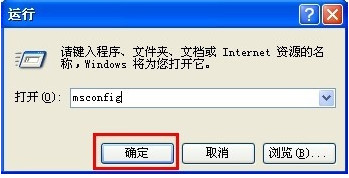
第三步:这个时候你就可以看到这个界面了,你可以根据你自己的电脑的情况在这里就行修改
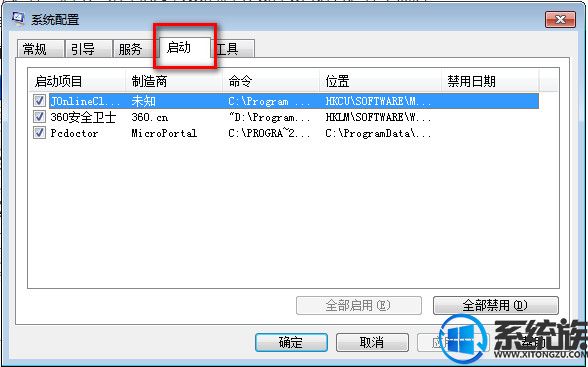
上面步骤如有修改的地方,在按确定之后,都会有一个重启电脑的提醒,修改设置之后,需要电脑重启才能有效哦。

方法二:如果你的电脑安装了杀毒软件也可以设置,小编我的电脑安装的是360,就可以在360里设置开机启动项

以上就是小编今天要分享给大家的内容了,如果你也有遇到类似的问题,不妨动手试试看吧。
专题推荐: win7设置软件不随开机启动


















